วิธีการแปลง DVD เป็น AVI อย่างง่ายดาย - นี่คือวิธีง่ายๆ
เมื่อคุณมีดีวีดีจำนวนมาก หรือเพิ่งเช่าดีวีดีจากร้านค้า คุณอาจต้องแยกไฟล์วิดีโอออกจากดีวีดี ตัวแปลง DVD เป็น AVI ที่ดีที่สุดในการริปแผ่น DVD อย่างง่ายดายใน Windows 10 คืออะไร ทำไมคุณแปลง DVD เป็น AVI รูปแบบ?
บทความนี้แบ่งปันวิธีการที่แตกต่างกันสองวิธีในการแปลงแผ่นดีวีดี Vidmore DVD Monster เป็นทางออกที่ดีที่สุดในการริป DVD เป็นรูปแบบ AVI วิธีอื่นคือ VLC ซึ่งช่วยให้คุณสามารถแปลงดีวีดีแบบโฮมเมดเท่านั้น เพียงเรียนรู้รายละเอียดเพิ่มเติมเกี่ยวกับกระบวนการดังต่อไปนี้
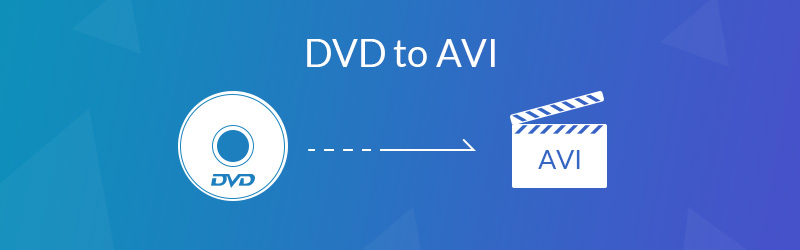

ส่วนที่ 1: วิธีที่ดีที่สุดในการแปลง DVD เป็น AVI
Vidmore DVD Monster เป็นซอฟต์แวร์ริป DVD to AVI ที่ดีที่สุดซึ่งรองรับรูปแบบวิดีโอและค่าที่ตั้งไว้ล่วงหน้ามากกว่า 200 รูปแบบ คุณสามารถแปลงโฟลเดอร์ DVD / DVD ISO / DVD เป็นวิดีโอ 4K UHD และ 1080P ด้วยความเร็วที่รวดเร็ว นอกจากนี้โปรแกรมตัดต่อวิดีโอในตัวยังช่วยให้คุณสามารถแก้ไขวิดีโอและควบคุมเอฟเฟกต์วิดีโอที่ส่งออกได้อย่างสมบูรณ์
- แปลงแผ่น DVD และ Blu-ray เป็น AVI, MP4, MKV และรูปแบบอื่น ๆ
- รองรับไฟล์มากกว่า 300 รูปแบบและอุปกรณ์ยอดนิยมส่วนใหญ่
- คุณสมบัติการแก้ไขที่หลากหลายเพื่อแก้ไขผสานเพิ่มคำบรรยายใช้เอฟเฟกต์ ฯลฯ
- ริปโฟลเดอร์ DVD / DVD ISO / DVD เป็น MPG ด้วยคุณภาพวิดีโอต้นฉบับ
- การเร่งด้วยฮาร์ดแวร์ขั้นสูงเพื่อริป DVD ด้วยความเร็ว 6 เท่าได้อย่างง่ายดาย
- เข้ากันได้กับทั้งดีวีดีโฮมเมดและดีวีดีเชิงพาณิชย์
ขั้นตอนที่ 1: ดาวน์โหลดและติดตั้ง DVD ripper
ใส่ดีวีดีลงในคอมพิวเตอร์ของคุณและตรวจสอบให้แน่ใจว่าคอมพิวเตอร์ของคุณสามารถอ่านแผ่นดีวีดีได้ เมื่อคุณติดตั้ง Vidmore DVD Monster แล้วคุณสามารถเปิดโปรแกรมบนคอมพิวเตอร์ของคุณได้ เลือกตัวเลือก“ Ripper” เพื่อตรวจสอบดีวีดีที่ใส่ลงในคอมพิวเตอร์ของคุณ

ขั้นตอนที่ 2: เลือกชื่อดีวีดีที่จะแปลง
โปรแกรมสามารถตรวจจับชื่อเรื่องทั้งหมดสำหรับแผ่น DVD ที่ใส่เข้าไป คุณสามารถคลิก“ ดู / เลือกชื่อเรื่อง” เพื่อเลือกชื่อดีวีดีที่คุณต้องการแปลง แน่นอนคุณยังสามารถเลือกชื่อเรื่องทั้งหมดที่คุณต้องการแปลงได้ คลิกปุ่ม“ ตกลง” เพื่อยืนยัน

ขั้นตอนที่ 3: เลือก AVI เป็นรูปแบบผลลัพธ์
MPEG เป็นรูปแบบเอาต์พุตเริ่มต้นที่ช่วยให้คุณสามารถแปลง DVD เป็นไฟล์วิดีโอด้วยคุณภาพวิดีโอต้นฉบับ คุณสามารถเลือก“ AVI” จากเมนู Rip All to มีคุณภาพวิดีโอที่แตกต่างกันสำหรับการแปลง DVD เป็น AVI ให้เลือกตัวเลือก“ เหมือนกับแหล่งที่มา”
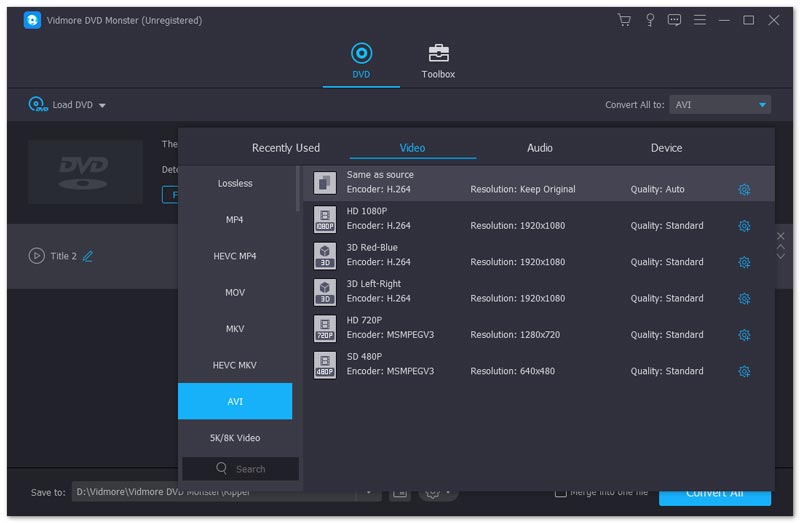
ขั้นตอนที่ 4: ปรับแต่งพารามิเตอร์สำหรับการริป
เมื่อคุณต้องการเปลี่ยนโฟลเดอร์ปลายทางตารางงานหรืออื่น ๆ คุณสามารถคลิกปุ่ม "การตั้งค่า" เพื่อรีเซ็ต "โฟลเดอร์เอาต์พุต", "โฟลเดอร์สแนปชอต", "กำหนดการงาน" รวมทั้งการตั้งค่าอื่น ๆ สำหรับคำบรรยาย สำหรับการแปลง
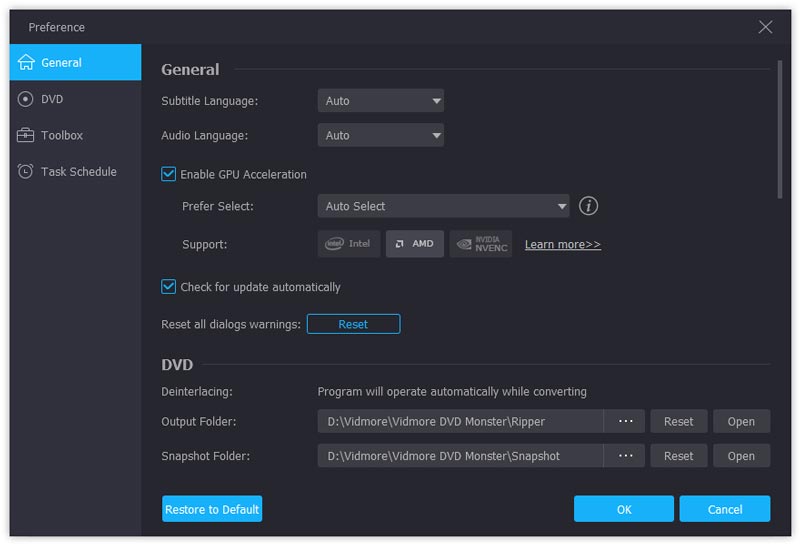
ขั้นตอนที่ 5: แปลงภาพยนตร์ DVD เป็น AVI
หากคุณต้องการรวมชื่อเรื่องทั้งหมดเป็นวิดีโอทั้งหมดคุณสามารถตรวจสอบปุ่ม "รวมเป็นไฟล์เดียว" ก่อนคลิกตัวเลือก "Rip All" เพื่อแปลง DVD เป็น AVI เมื่อกระบวนการแปลงเสร็จสิ้นคุณจะพบไฟล์ผลลัพธ์ในโฟลเดอร์ปลายทาง

หากคุณไม่พอใจกับไฟล์ AVI ที่แปลงแล้วคุณสามารถนำเข้าไฟล์ AVI ไปยังโปรแกรมได้อีกครั้ง ช่วยให้คุณสามารถตัดแต่งภาพยนตร์หลักเป็นชื่อเรื่องต่างๆใช้เอฟเฟกต์วิดีโอและฟิลเตอร์เพิ่มลายน้ำให้กับไฟล์ AVI ปรับคำบรรยายวิดีโอและอื่น ๆ
ส่วนที่ 2: วิธีการแปลง DVD เป็น AVI ด้วย VLC
VLC Media Player เป็นมากกว่าเครื่องเล่นวิดีโอสำหรับ Windows 10 ของคุณหรือแม้แต่สำหรับ Mac ของคุณ แต่ยังมีตัวแปลง DVD-to-AVI เพื่อแยกวิดีโอออกจากดีวีดี แต่มีข้อ จำกัด บางประการเช่นพารามิเตอร์การตั้งค่าที่ จำกัด สำหรับรูปแบบ AVI เอาต์พุตและดีวีดีที่มีการป้องกัน DRM เพียงเรียนรู้รายละเอียดเพิ่มเติมเกี่ยวกับวิธีการแปลง DVD เป็น AVI ด้วย VLC ดังต่อไปนี้
ขั้นตอนที่ 1: ใส่ดีวีดีลงในคอมพิวเตอร์ของคุณและเปิด VLC Media Player ไปที่“ สื่อ”>“ แปลง / บันทึก” ซึ่งช่วยให้คุณสามารถแปลงไฟล์สื่อเป็นรูปแบบอื่นรวมถึงแปลง DVD เป็น AVI
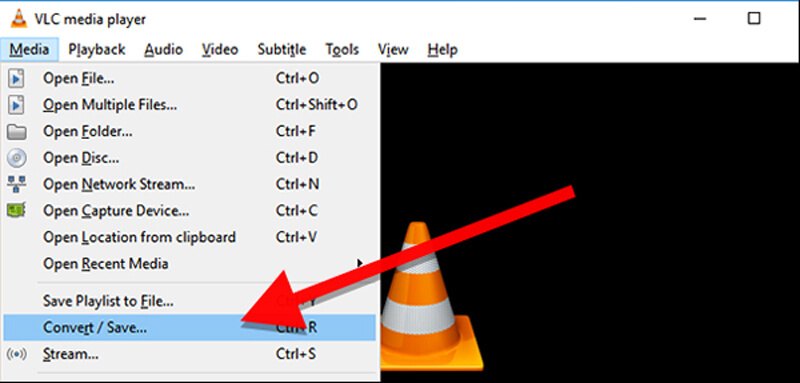
ขั้นตอนที่ 2: คลิกที่แท็บ“ Disc” จากหน้าต่าง Open Media เลือก“ ดีวีดี” จากการเลือกดิสก์ เลือก“ ตำแหน่งเริ่มต้น” และ“ คำบรรยายเสียง” คลิกที่ "แปลง / บันทึก" เพื่อดำเนินการต่อ
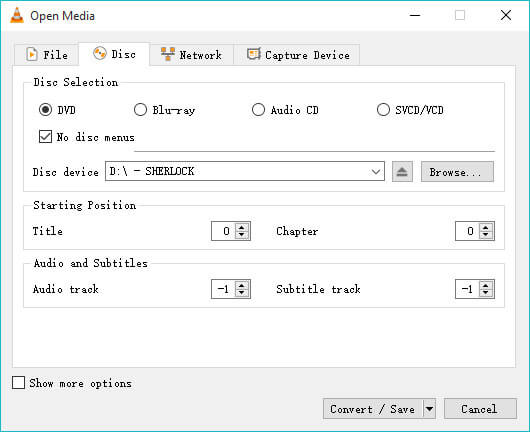
ขั้นตอนที่ 3: เข้าไปที่หน้าต่าง“ Convert” คุณสามารถเลือก“ Video for DivX compatible player” เพื่อริปดีวีดีเป็นรูปแบบ AVI หลังจากนั้นคุณสามารถคลิก "เรียกดู" เพื่อเลือกไฟล์ปลายทางบนคอมพิวเตอร์ของคุณ
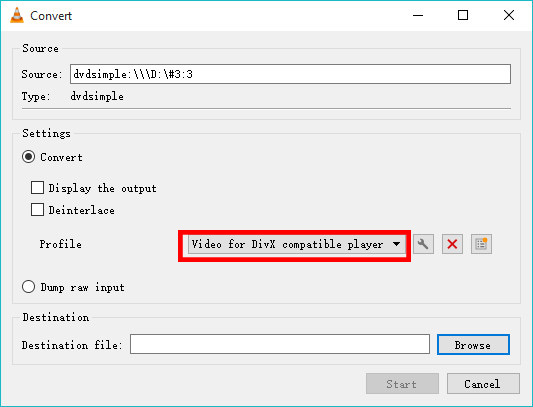
ขั้นตอนที่ 4: คลิกปุ่ม“ เริ่ม” เพื่อเริ่มริปภาพยนตร์ดีวีดีเป็นรูปแบบ AVI คุณจะพบแถบความคืบหน้าด้านล่าง เมื่อคุณทำภาพยนตร์เสร็จแล้วคุณสามารถคลิกปุ่ม "หยุด" เพื่อรับไฟล์
บันทึก: สามารถแปลงดีวีดีโฮมเมดเป็นไฟล์ AVI เท่านั้น
ตอนที่ 3: ทำไมคุณถึง Rip DVD เป็นรูปแบบ AVI
เหตุใดคุณจึงควรแปลง DVD เป็นรูปแบบ AVI เมื่อคุณต้องการแยกวิดีโอดีวีดี AVI ควรเป็นหนึ่งในรูปแบบวิดีโอที่แนะนำมากที่สุด เป็นรูปแบบไฟล์ที่ใช้การบีบอัดน้อยลงในการจัดเก็บไฟล์และใช้พื้นที่มากกว่า MP4 หรือ MOV เมื่อคุณแปลง DVD เป็น AVI คุณสามารถเก็บรายละเอียดเพิ่มเติมเกี่ยวกับวิดีโอต้นฉบับของ DVD เมื่อเทียบกับรูปแบบไฟล์ MP4 หรือ MOV
อีกเหตุผลหนึ่งที่คุณควรแปลง DVD เป็น AVI คือรูปแบบ AVI สามารถมีตัวแปลงสัญญาณวิดีโอได้เกือบทั้งหมด คุณสามารถรักษาคุณภาพวิดีโอของดีวีดีต้นฉบับได้อย่างง่ายดาย นอกจากนี้ยังเป็นรูปแบบวิดีโอที่สูญเสียซึ่งคุณสามารถแก้ไขเพิ่มเติมได้ด้วยโปรแกรมตัดต่อวิดีโอส่วนใหญ่
นอกจากนี้รูปแบบไฟล์ AVI ยังเป็นรูปแบบยอดนิยมที่สามารถใช้กับอุปกรณ์ Windows, Mac, Linux, Android และ iOS ได้รับการสนับสนุนโดยเครื่องเล่นวิดีโอที่หลากหลาย แต่ผู้เล่นต้องรองรับตัวแปลงสัญญาณที่ใช้ในการเข้ารหัสข้อมูลวิดีโอเพื่อให้เล่นวิดีโอได้อย่างถูกต้อง เมื่อคุณแปลง DVD เป็น AVI แล้วคุณสามารถใช้รูปแบบวิดีโอสำหรับอุปกรณ์ส่วนใหญ่ได้
สรุป
บทความนี้แบ่งปันรายละเอียดเกี่ยวกับวิธีการแปลง DVD เป็น AVI หากคุณมีดีวีดีแบบโฮมเมดคุณสามารถใช้ประโยชน์จาก VLC Media Player เพื่อแปลงภาพยนตร์ได้ ในการริปดีวีดีเชิงพาณิชย์หรือต้องการแก้ไขไฟล์ AVI เพิ่มเติม Vidmore DVD Monster เป็นหนึ่งในตัวเลือกที่ดีที่สุดที่คุณสามารถนำมาพิจารณาได้ คุณสามารถใช้ประโยชน์จากภาพยนตร์จากดีวีดีได้อย่างง่ายดาย คำถามใด ๆ เกี่ยวกับการแปลง DVD เป็น AVI คุณสามารถแบ่งปันรายละเอียดเพิ่มเติมในความคิดเห็น


